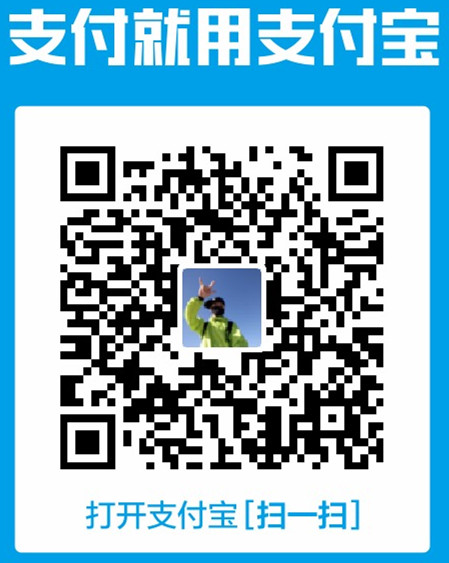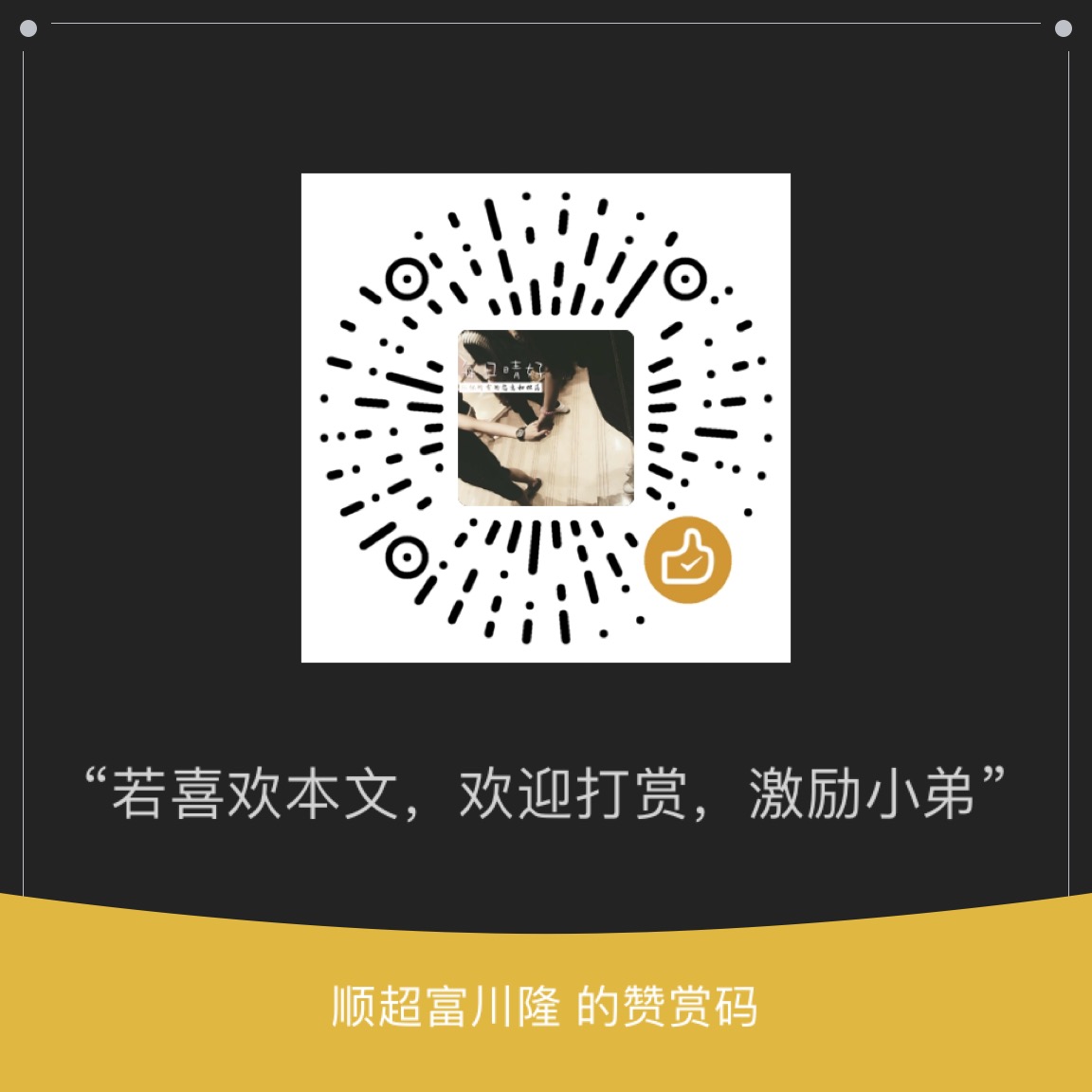adb常用命令
1) 查看当前PC端连接有多少设备:
adb devices
终端中的执行结果为:
从上图中,我们看到了设备有的两种状态,其实执行该命令,可能返回的状态有三种:
I. device 设备已经成功连接到了adb-server
II. offline 设备并没有连接到adb或者没有响应
III. no device 并没有设备/模拟器连接
2) 查看adb的版本
adb version
终端中的执行结果为:
3) 给设备进行软件的安装
adb -s <serialNumber> install <path-to-apk> eg: adb -s 99eb07a9 install D://Test.apk
终端中的执行结果为:
除了上面这种方法,我们还有另外一个命令:
adb -s <serialNumber> shell pm install [options] <PATH>
其中[options]中最常用的选项是-r,代表着本次安装是重新安装,会保留用户数据。
4) 卸载设备中已经安装的软件
adb -s <serialNumber> uninstall <pkg_name> eg: adb -s 99eb07a9 uninstall cn.uc.test
终端中的执行结果为:
除了上面这种方法,我们还有另外一个命令:
adb -s <serialNumber> uninstall [options] <PACKAGE>
这里的options是-k,加上该参数表明卸载软件后依旧保留用户数据
5) 将数据从设备复制到PC中
adb -s <serialNumber>pull <remote> <local> eg: adb -s 99eb07a9 pull /sdcard/stericson-ls D://
终端的执行结果:
在D://盘中我们也可以发现stericson-ls文件
6) 讲数据从PC端复制到设备中
adb -s <serialNumber>push <local> <remote> eg: adb -s 99eb07a9 push d://stericson-ls /sdcard/
终端的执行结果:
7) 获取连接到的手机的序列号
adb get-serialno
终端的执行结果:
8)获取设备的连接状态
adb -s <serialNumber> get-state eg: adb -s 99eb07a9 get-stat
终端的执行结果:
9) 等待设备连接成功
adb wait-for-device
该命令将会阻塞一直到默认连接的那部机器状态变为device,也就是连接成功。
10) adb-server 的开启与关闭
adb kill-server adb start-server
终端的执行结果:
有时候我们开启server会失败,这是因为我们装了的手机助手,豌豆荚或者其他软件自带有自己的adb,导致端口冲突开启失败。主要关掉那些软件并且杀掉那些软件自带的adb进程重来即可。
1.2 手机执行Shell命令
众所周知,Android的内核本身就是Linux,所以Android本身也支持Linux命令,但是因为是手机系统,所以进行了一定的删减,部分命令不支持,而不支持的部分,我们可以通过安装busybox这个软件进行
填补。
下面我们讲解下如何在手机中执行Shell命令:
1) 每次都加上adb shell来进行命令的发送与执行
adb shell <command>
2) 先通过adb shell进入手机Shell执行状态,然后直接输入Linux命令,如图:
1.3 Activity Manager 常用命令与参数说明
一般情况下,我们最常用它来进行app的开启,并且传递一定的参数过去,比如:
adb shell am start -a android.intent.action.VIEW -n cn.uc.test/.MainActivity -d http://www.baidu.com
详情的可以参考:http://developer.android.com/tools/help/adb.html#IntentSpec
在这里就不做太过详细和重复的说明了
1.4 Package Manager 常用命令与参数说明
1) 使一个apk处于禁用状态,相当于卸载了:
disable <PACKAGE_OR_COMPONENT>
其中 PACKAGE_OR_COMPONENT的格式是 package/class, 如 com.UCMobile/.main.UCMobile
eg:
adb shell su disable com.UCMobile/.main.UCMobile
终端执行结果:
同时我们在手机上发现,UC浏览器的图标不见了
2) 让一个apk从禁用状态恢复过来
enable <PACKAGE_OR_COMPONENT>
其中 PACKAGE_OR_COMPONENT的格式是 package/class, 如 com.UCMobile/.main.UCMobile eg: adb shell su enable com.UCMobile/.main.UCMobile
终端执行结果:
同时我们从手机上发现,UC浏览器的图标又回来啦。
3) 查看一个apk所在的路径
pm path <Package> eg: adb shell pm path com.UCMobile
终端执行结果:
4) 查看手机中装的所有的包
pm list packages
具体更多的详情,可以参考:http://developer.android.com/tools/help/adb.html#IntentSpec
再次不做过多的说明